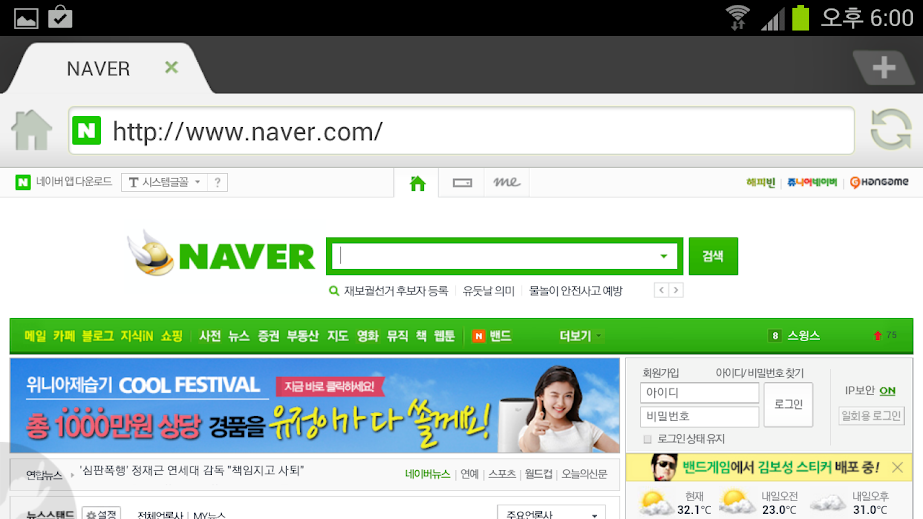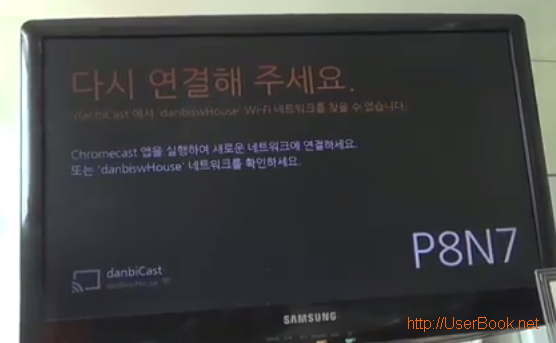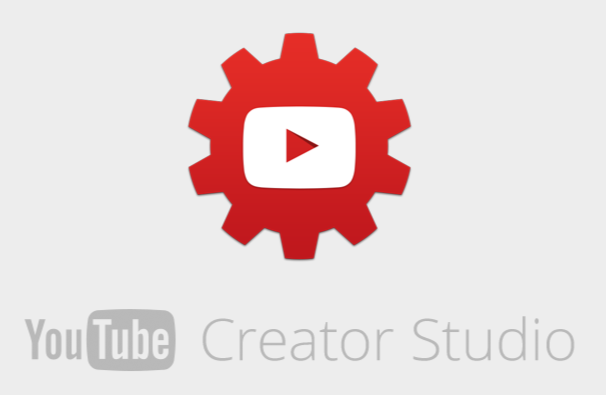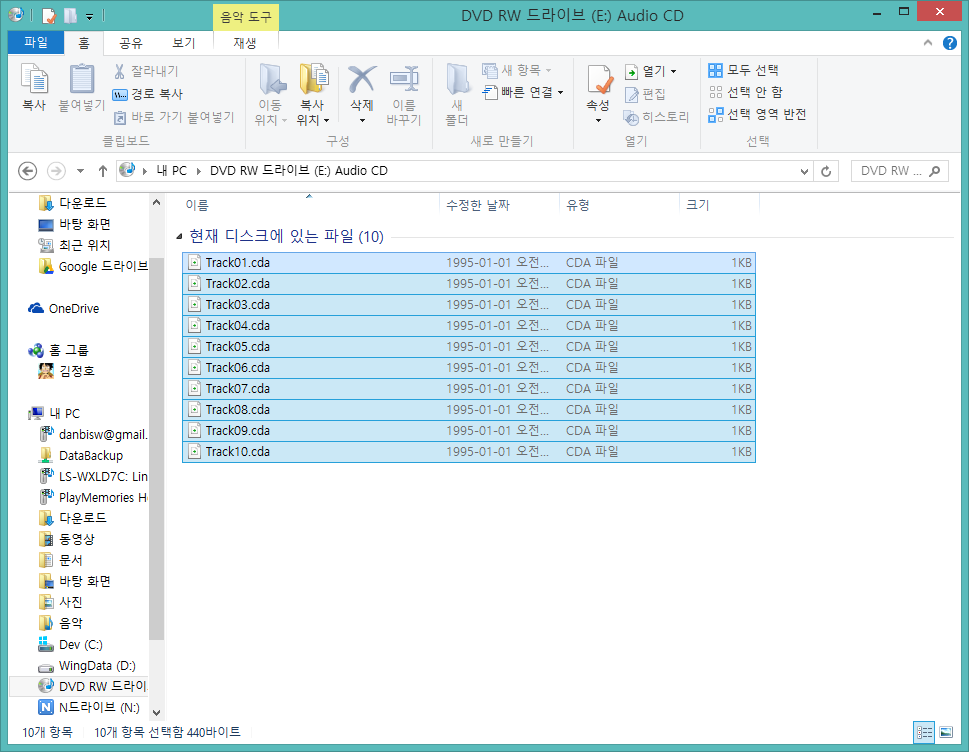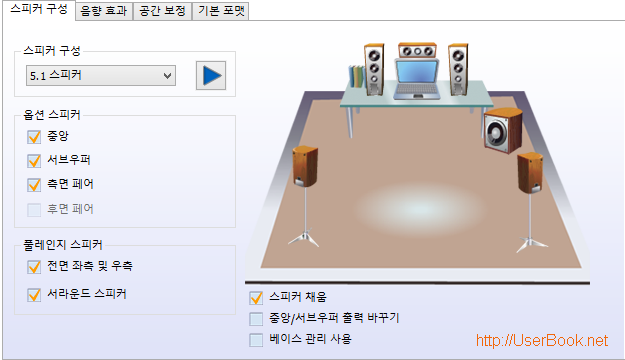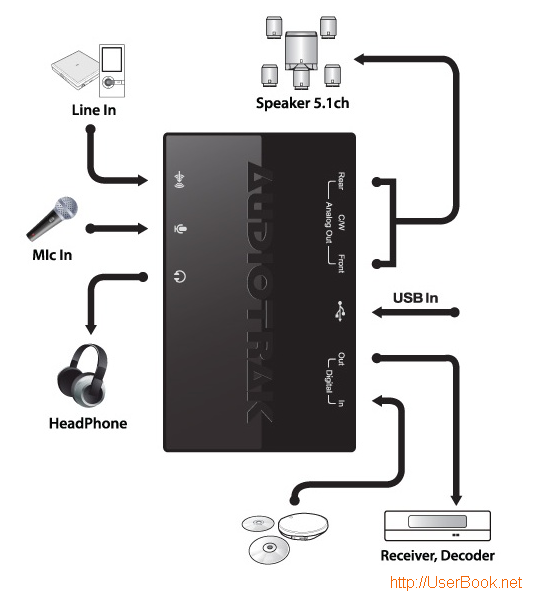뉴스를 보다보니 배구선수가 연봉 3억5천만원을 받는다는 기사가 떳더군요
Blog와 Youtube를 운영하는 입장에서 이걸로 전업을 해서 연봉 350,000,000원을 벌려면 어떻게 해야 할까를 생각해 봤습니다.
뭐 이게 정답인것은 없겠지만, 나름의 생각을 정리해봤는데, 참고하셔서 나름의 성공을 멋지게 만들어 나가셨으면 좋겠습니다.
블로그, 유튜브의 방문자당 애드센스 수익은?
기본적으로 티스토리나 워드프레스 블로그를 운영해서 구글 애드센스 광고를 달았고, 유튜브도 수익을 신청했다면, 보통 adsense의 수익의 경우 만건의 페이지뷰 당 약 만원정도 수익이 난다고 보시면 됩니다.
물론 평균적인것으로 다이어트, 대출, 미용 등 돈되는 키워드는 훨씬 더 날수도 있고, 정치, 도서 서평 등은 더 떨어질수도 있습니다.

연봉이 3억5천만원이면 대략 하루에 100만원정도, 약 $1000의 수익이 나야하는데,
그러기 위해서는 하루에 조회수가 100만명정도가 되야 한다는 이야기네요..-_-;;
저 같은 경우 티스토리 블로그가 네이버나 다음 메인에 글이 올라가서 트래픽 폭탄이 터져서 한두번 정도 그정도의 조회수를 올린적은 있지만(포털 메인의 트래픽 폭탄의 경우 단가 하락으로 수익이 떨어지더군요), 쉽지 않은 일입니다.
수익형 블로그와 저품질의 나락으로 떨어지는 사이트들
요즘 수많은 블로거나 유튜버들이 골드러시를 찾아가는 것처럼 수익형 블로거들이 많이 생겨나고 있습니다.
하지만 가끔 카페나 포럼의 글을 찾아보면 몇달 열심히 포스팅을 하다가 저품질 블로그가 되어서 해당 블로그를 포기하고, 다시 블로그를 만들고 또 저품질을 당하고, 반복을 하는듯 합니다…-_-;;
이슈성, 돈되는 키워드의 글을 하루에 한두시간만 써서 왠만한 직장인들보다 돈을 더 벌었다는 분들의 이야기를 보면서 꿈과 희망을 가져 보기도 하지만, 지속 가능하고, 안정적인 수익과는 거리가 먼 도박과도 같은 경우가 많은 듯 합니다.

안타까운 현실은 자신이 이런 블로그를 운영한다고 말도 못하고, 알려주지도 않는것은 참 안타까워 보이던데, 우리나라 사람의 잘못된 습성인지, 사람의 마음이 그런건지 음식점 하나 잘되면 내가 원조라고 음식점을 내듯이, 남의 글, 남의 키워드를 가져다가 아주 쉽게 먹고 살려는 분들이 많아서 그런듯 합니다…-_-;;
저도 예전에 블로그에서 수익도 공개하고, 블로그 운영에 대한 나름의 노하우도 공개를 하고는 했는데, 양아치같은 놈들은 이 놈이 무슨 글로 이렇게 방문자가 많나 분석해서 해당 글과 키워드를 쏙쏙 배껴먹더군요.
암튼 뭐 그런 블로거들을 보면서 열이 받기도 하지만, 그런 방식의 편리한 운영으로 돈을 버는것은, 더 편한 방법만 찾아다니다가 결국에는 자멸과 파멸로 가는 길이 아닐까 싶습니다.
시골의사 박경철 직업에 대한 이야기 유튜브 동영상 보러가기
위 동영상을 시간이 나시면 보시면 좋은데, 돈이나 사람들의 반응만을 쫒아가다보면 내가 개를 끌고 다니는것이 아니라, 그 개에게 여기 저기로 끌려 다니는 사람으로 전락하지 않을까요?
블로그나 유튜브를 운영하면서 정말 내가 바라는 것은 무엇인지를 생각해 봤으면 좋겠습니다.
이야기가 엉뚱한곳으로 흘렀는데, 하루 100만명의 방문자를 만들려면 어떻게 해야 할까요?
하루 방문자가 만명인 사람에게 2천명을 늘려서 12,000명을 만들라고 한다면 더 열심히 하면 되겠지만, 만명을 백만명으로 만들려면 아마 기존에 하던 방식과는 전혀 다른 길을 가야 할것이고, 이런 질문을 통해서 또 새로운 길을 찾을수도 있지 않을까 싶습니다.
커뮤니티 만들기
미국에서 골드러쉬 당시에 돈을 번사람은 청바지를 만들어서 판매한 사람 뿐이라는 이야기도 있는데, 자신이 글도 잘 쓰는 편이 아니고, 좋은 컨텐츠를 생산할 능력이 안된다면 관점을 바꾸어서 남들이 컨텐츠를 생산하게 하고, 자신의 프레임만을 제공해서 수익을 얻는 방법이 있습니다.
실제로 네이버, 다음 카페 외에 수많은 커뮤니티들이 존재하고 있고, 그런 홈페이지에 보면 애드센스 광고 등이 부착되어 있는데, 잘되는 곳은 서버 비용은 물론이고, 하루에 몇백만원씩의 수익이 생겨나기도 한다고 하더군요.
자신이 프로그래머나 웹디자이너거 아니더라도 wordpress, zerobard, xe 등의 시스템을 이용하고, 사람들만 유입을 잘 시킨다면 이것도 하나의 방법이 아닐까 싶습니다.
파워 블로그 순위 랭키닷컴에서 확인하는 방법
블로그의 경우 방문자수를 공개 해 놓으면 알 수 있지만, 전체적으로 정확한 방문자수나 페이지뷰를 집계하는 곳이 없어서 알기가 어려운데, 랭킹닷컴 개인 블로그 순위를 보면 등록한 사용자들 중에서 페이지뷰를 볼수가 있습니다.

랭키닷컴 개인블로그 순위 보러가기
위 사이트는 개인이 위젯을 등록해서 카운터를 집계하는 방식인듯한데, 모바일 페이지는 잡히지 않고, 본인이 등록하지 않으면 안되기 때문에 정확한 집계는 아니지만, 순위별로 봐도 1위가 5만명 내외인듯 합니다.(저 순위중에 저도 아직 껴있네요…^^)
파워 유튜버 한국인 순위 확인하는 방법
유튜브의 경우에는 조회수가 공개 되어있고, 인기 있는 동영상도 볼수 있는데, 국내 유튜브 순위를 보면 싸이가 1위로 일주일간 페이지뷰가 1800만건으로 하루에 250만건 이상이네요~

vidstatsx 한국인 유튜브 순위 보러가기
연애인들이 주를 이루지만, 대도서관을 비롯해서 양띵등 아프리카BJ들의 약진이 놀라울 따름입니다.
자신의 능력으로 방문자 늘리기
뭐 다른 방법도 찾아보면 있겠지만, 지속 가능한 방문자를 유지하기 위해서는 자기 스스로 만드는 수밖에 없을겁니다.
위의 유튜브 순위를 보면 재미있는것이 있는데, 맨 오른쪽의 비디오 숫자를 보시면 offcialpsy의 경우는 단 63개의 동영상으로 1위를 지키고 있고, SBS나 KBS등의 방송국은 몇십만개를 가지고 싸이의 순위에 미치지 못하고 있네요.
어떻게 보면 넘사벽이기는 한데, 결국에는 양으로 승부를 하는것도 하나의 방법이기는 하지만, 결국 좋은 컨텐츠를 만들어 내는게 관건인듯 합니다.
좋은 컨텐츠라고 하면 재미, 감동, 정보 등이 아닐까 싶은데, 남들에게 이런것을 주지 않는 이상… 블로그나 유튜브로 밥벌이는 가능할지는 모르겠지만, 큰 돈은 벌기 힘들다는 이야기입니다.
그럼 재미, 정보, 감동을 주는 컨텐츠를 어떻게 만드는지가 중요한것인데, 뻔한 이야기겠지만 해당 분야에 대해서 경험이 많은 전문가가 되어야 할겁니다.
남들의 글을 조합하고, 배끼고 해서 글을 하나 잘 포장하고, 검색엔진이 좋아하는 키워드에 검색엔진 최적화(SEO)를 한다고 해도 재미도 없고, 정보를 주지도 못하는 글이나 영상은 백일몽처럼 어느 정도 시간이 지나면 사라지게 될겁니다.
블로그, 유튜브를 하는데 있어서 즐겁고, 재미를 붙이기
또한 자기 자신이 즐겁고 재미있지 않은 이상… 꾸준히 운영한다는것 또한 힘들것이고, 좀 더 나은 기회가 생기면 언제든지 다른 곳으로 쉽게 옮겨가게 되지 않을까요?
애자일 이야기 – 몸 값 안 올리기
위 글을 읽어보시면 재미있는 실험 결과가 있는데, 자신의 일에 더 만족하고 행복한 사람이 31% 더 생산적이고, 37% 매출이 높고, 창의성이 3배 높다고 합니다.
블로그나 유튜브로 돈 벌어서 행복해져야지 전략보다는, 블로그나 유튜브로 행복해져서 돈 벌어야지 전략이 더 효과적일 수도 있다고 합니다.
뭐 직장 생활을 해보시면 아시겠지만, 월급, 연봉이 너무 적다면서 투덜거리는 사람과 같은 연봉을 받으면서도 열심히 즐겁게 일하는 사람을 떠올려 보시거나, 편의점 알바를 보면서 성의없이 일하는 사람과 미안할 정도로 밝고 상냥하게 일하는 사람을 보면서 느끼는 것과 다를 바가 없을 겁니다.
블로그, 유튜브 소재 어떻게 정할것인가?
위와 같은 이야기 일수도 있는데, 유튜브로 큰 돈을 번다고 알려진 대도서관님의 경우를 보면 결국 자신이 잘 알고, 좋아하는 일을 통해서 성공을 하는 것이지, 돈이 된다는 이유로, 남들이 많이 하니까 라는 방식의 접근은 자신도 피곤하고, 보는 이도 피곤한 일이 되지 않을까요?

Yes24 일본 만화 바쿠만 책 더보러가기
위 만화는 만화, 애니로 유명한 바쿠만이라고 젋은 두 소년이 최고의 만화가가 되기 위해서 노력하는 과정을 담은 책인데, 기획, 제작, 블로그, 개발 등에서도 많은 도움과 자극이 되는 내용인데 기회가 되면 한번 앞부분이라고 몇권 보시면 좋습니다.
암튼 철저한 계산과 기획으로 히트작을 내놓아서 성공을 하는 경우도 있지만, 자신이 그리고 싶은것, 좋아하는걸 마음껏 그리고 히트를 치는 괴짜 천재 타입을 성공을 한다고 합니다.
요즘의 아이돌처럼 철저한 기획과 제작으로 성공을 하는게 가요계의 현실이기는 하지만, 십년이 흘어도 사람의 입에서 불러지는 노래를 생각해 본다면 결국 좋아하고, 잘하는 일을 해야 하지 않을까요?
컨텐츠의 집중과 초점
대도서관TV를 간혹 보다보면 요즘에는 강아지, 영어공부도 나오고 게임외에 영상들이 많이 나오는데, 앞으로는 요리같은것도 생각을 하신다고 하던데, 개인적으로는 좀 우려스러운 느낌이 들기도 하더군요.
물론 기존의 구독자를 바탕으로 새로운 카테고리로 늘려가는것도 좋은 방법일수도 있겠지요~
일반적으로 자신의 주특기, 전공 분야가 미약하거나… 다방면에 욕심이 많아지다보면 다방면의 주제를 다루게 됩니다.
하나의 작은 카테고리의 분야로 방문자를 모은다는것이 쉽지 않을꺼라고 생각이 되는데, 실상 한분야의 전문가가 되면 될수록 그 효과는 더 커지는듯 합니다.
https://www.youtube.com/user/youheidx/
이건 일본인 오타쿠인지 모르겠지만, 장난감을 가지고 멋지게 비디오를 찍어서 올리시는 분인데, 구독자 12만명에 조회수가 1억6천여건에 이릅니다.
https://www.youtube.com/user/UNDERkgSHOW
이분은 한국분 언더케이지라는 분인데, IT분야중에서도 스마트폰 관련 기기만 동영상 리뷰를 하는데, 약 1년만에 구독자 10만명에 조회수가 천만건에 육박을 하더군요.
찾아보면 볼수록 카테고리를 좁히면 좁히거나, 나만의 틈새시장을 만드는 방법만한것이 없을듯 합니다.
일례를 들어서 삼성 제품만 리뷰를 한다거나, 특정 카테고리만을 집중 공략을 해서 해당 분야의 전문가로 인정을 받는게 중요하지 않을까 싶습니다.
결론
블로그나 유튜브로 밥벌이의 수단이 아니라, 억대를 수익을 얻고 싶다면 결국 내가 잘 할 수 있는 일을 찾아서, 즐기면서 하는 수밖에 없지 않을까요?
자신이 잘하는 일을 즐겁고, 행복하게 하며… 자신만의 성공을 찾아가는…
결국 성공학이나 자기계발 서적에서 말하는 내용과 일맥상통하는 뻔한 내용이 되는건가요…-_-;;
뻔한 결론에 도달을 했지만, 개인적으로 어떻게하면 지금 보다 훨씬 나은 성과를 얻을수 있을까를 생각해 보니 지금 하고 있는 방식의 문제점이 느껴지고, 개선할 여지도 보여지는듯 합니다.
이 글을 통해서 큰 도움이 안되셨을지도 모르겠지만, 어떠한 일을 하시는데 있어서 좀 더 즐겁고, 행복했으면 좋겠고, 그로 인해서 타인에게 도움을 주게 된다면 성공이나 富가 따라오겠지만, 성공과 부를 쫓아가다가 보면 언젠가는 내가 지금 여기에 왜 와있는지도 모르는 엉뚱한 곳에 와 있게 되지 않을까요?
나름의 생각을 정리해 봤는데, 그 누구보다 나 자신에게 해주고 싶은 말을 정리하면서 적어봤습니다…